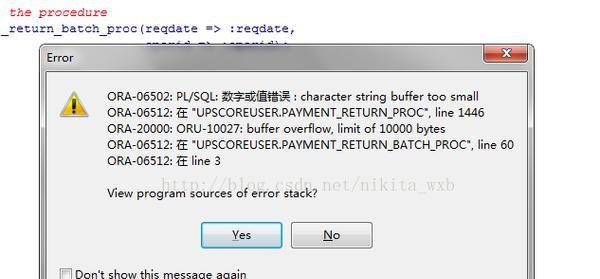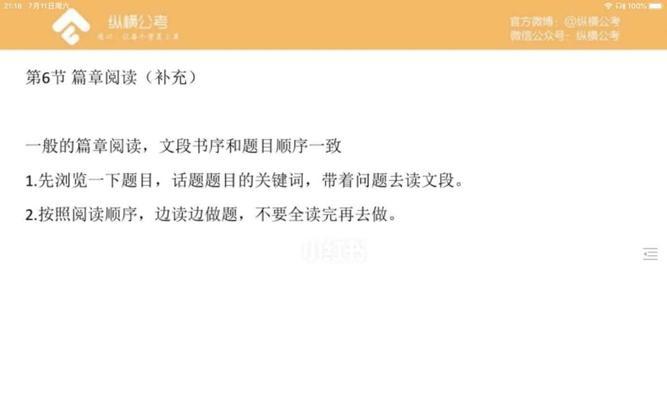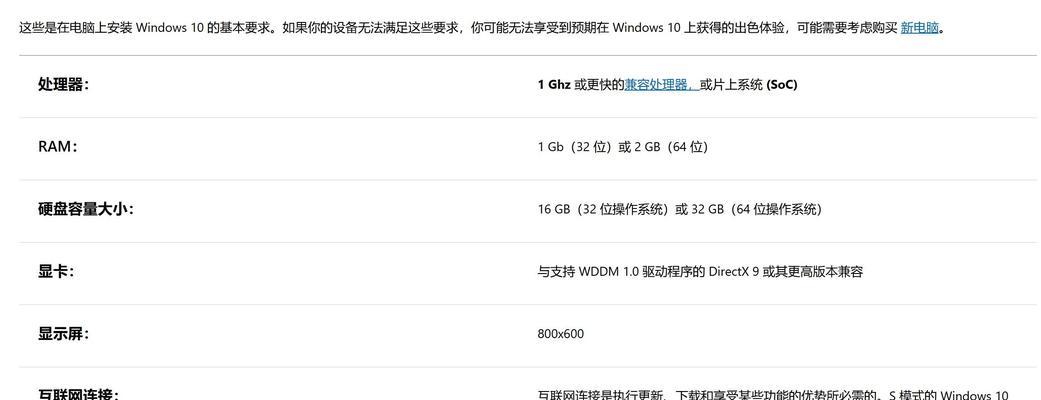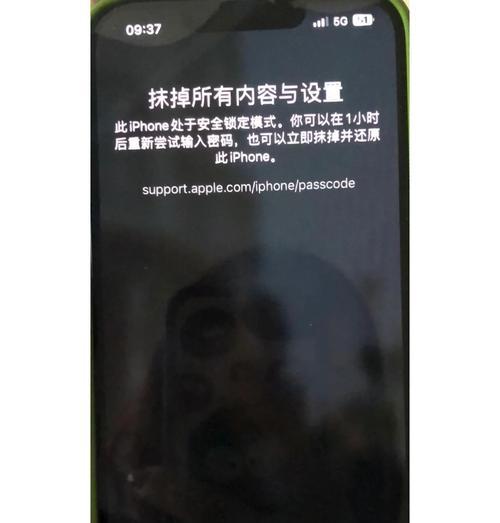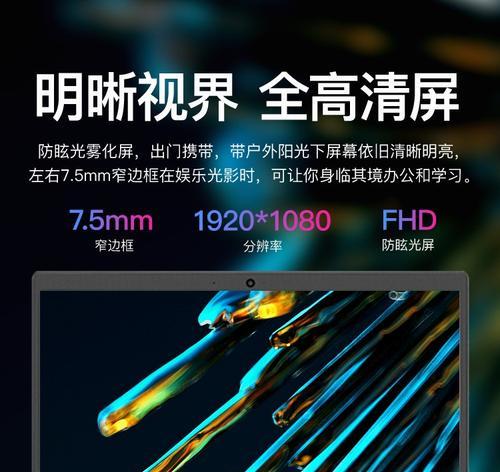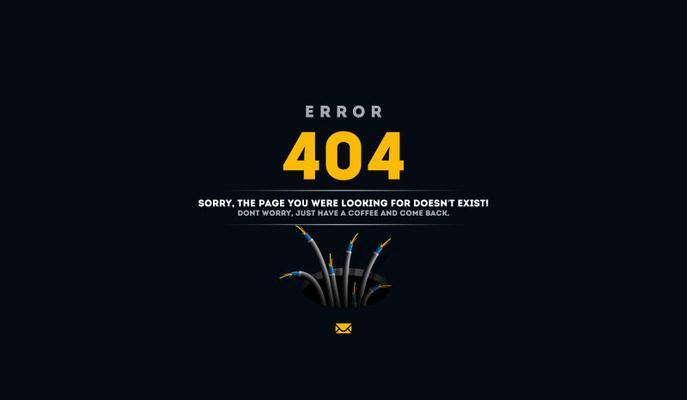在使用电脑上网时,有时会遇到错误代码651,导致无法连接网络。这个问题通常与网络适配器或网络驱动程序有关,但是可以通过一些简单的方法和技巧来解决。本文将介绍一些解决电脑无网错误651的方法,帮助用户快速排除网络连接问题,恢复正常的上网体验。
1.检查硬件连接状态:确认网线或无线连接是否正确连接到电脑,确保没有松动或断开的情况。
2.重新启动电脑和网络设备:尝试重新启动电脑和网络设备,包括路由器、调制解调器等,以消除可能的临时故障。
3.更新网络适配器驱动程序:前往电脑制造商的官方网站或硬件制造商的支持页面,下载并安装最新的网络适配器驱动程序。
4.禁用并重新启用网络适配器:打开设备管理器,找到网络适配器选项,右键点击选择“禁用”,然后再次右键点击选择“启用”,以重置网络适配器设置。
5.更改网络适配器高级设置:进入网络适配器的属性,找到“高级”选项,在列表中找到“速度和双工”或类似选项,选择合适的设置,以解决错误651问题。
6.重置TCP/IP设置:打开命令提示符窗口,输入命令“netshintipreset”,并按回车键执行该命令,然后重新启动电脑。
7.检查防火墙和安全软件设置:防火墙或安全软件可能会阻止网络连接,请检查相关设置,并确保允许网络连接通过。
8.使用系统还原:如果错误651是在最近更改系统设置或安装程序后出现的,可以尝试使用系统还原功能将系统恢复到之前的正常状态。
9.清除DNS缓存:在命令提示符窗口中输入命令“ipconfig/flushdns”,并按回车键执行该命令,以清除DNS缓存。
10.检查服务状态:打开“服务”窗口,确保相关网络服务(如“远程访问自动连接管理器”和“远程访问连接管理器”)正在运行。
11.临时禁用安全软件:临时禁用杀毒软件、防火墙等安全软件,然后尝试重新连接网络,以排除安全软件引起的问题。
12.重置网络设置:在Windows操作系统中,打开“控制面板”,选择“网络和共享中心”,点击“更改适配器设置”,右键点击选择“属性”,在列表中找到“Internet协议版本4(TCP/IPv4)”,点击“属性”,选择“获取IP地址自动获取”和“获取DNS服务器地址自动获取”。
13.检查宽带拨号连接设置:如果是使用宽带拨号连接上网,确保拨号连接的用户名和密码正确。
14.重装操作系统:如果以上方法都无法解决错误651问题,可以尝试备份重要数据后,进行操作系统的重新安装。
15.寻求专业帮助:如果您尝试了以上所有方法仍然无法解决问题,建议联系网络服务提供商或电脑维修专业人士,寻求他们的专业帮助和支持。
在遇到电脑无网错误651时,不要惊慌,可以根据本文提供的方法和技巧逐步排查和解决问题。记住及时更新驱动程序、检查硬件连接、重置网络设置等常见方法可以帮助恢复正常的网络连接。当然,如果问题依然存在,寻求专业帮助是解决问题的最佳选择。